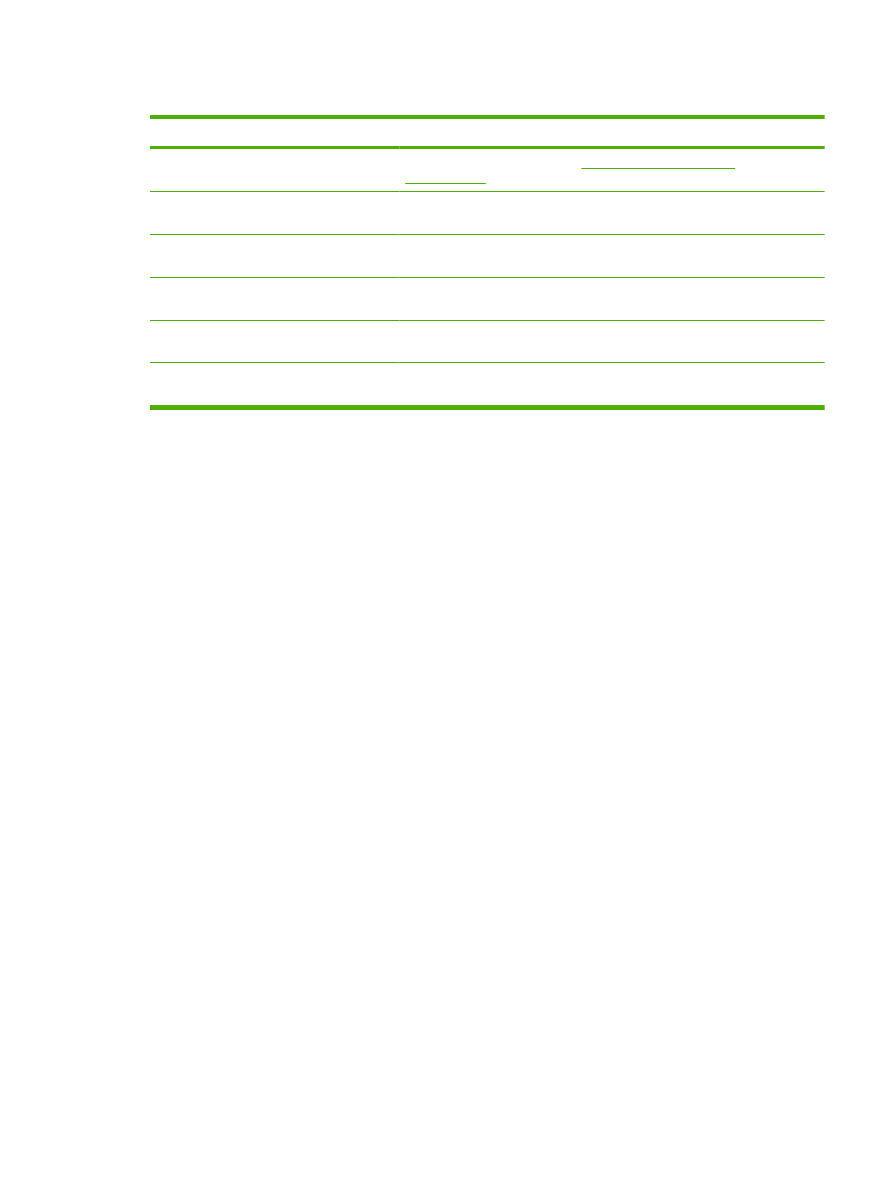
Uso della schermata Notifiche con un prodotto
È possibile configurare fino a quattro elenchi, con massimo 20 destinatari ciascuno.
La schermata Notifiche - impostazione, visualizzabile facendo clic su Modifica o Nuovo elenco di
destinazione, è simile a quella riportata nell'illustrazione seguente.
ITWW
Notifiche
33
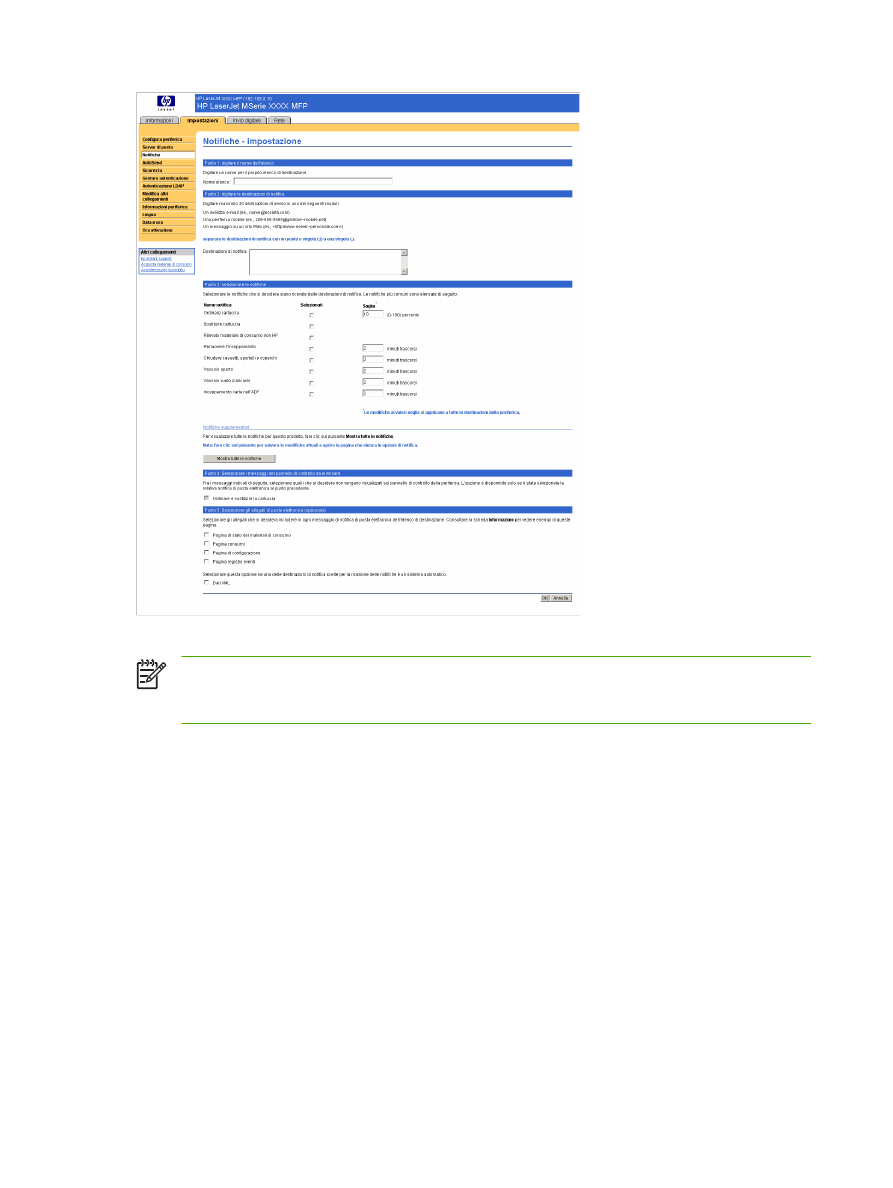
Figura 3-4
Schermata Notifiche - impostazione
Nota
Le opzioni Ordinare cartuccia cucitrice e Sostituire cartuccia cucitrice vengono
visualizzate nell'elenco delle notifiche disponibili solo per l'unità MFP HP LaserJet M5025 e l'unità
MFP HP LaserJet M5035.
Configurazione delle notifiche
1.
Effettuare una delle operazioni seguenti:
●
Per creare un nuovo elenco di destinazione, fare clic su Nuovo elenco di destinazione.
Oppure
●
Per modificare un elenco di destinazione esistente, fare clic su Modifica accanto all'elenco
che si desidera modificare.
Viene visualizzata la schermata Notifiche - impostazione.
2.
Immettere un nome nel campo Nome elenco, ad esempio Servizio o Materiali di consumo.
3.
Digitare gli indirizzi di posta elettronica dei destinatari della notifica. In ambienti più grandi, gli
amministratori di sistema possono instradare gli indirizzi e-mail a server di elenchi, a URL o a
dispositivi portatili per ampliare la notifica. È possibile aggiungere più destinazioni separandole con
una virgola o un punto e virgola.
34
Capitolo 3 Configurazione del prodotto mediante le schermate della scheda Impostazioni
ITWW
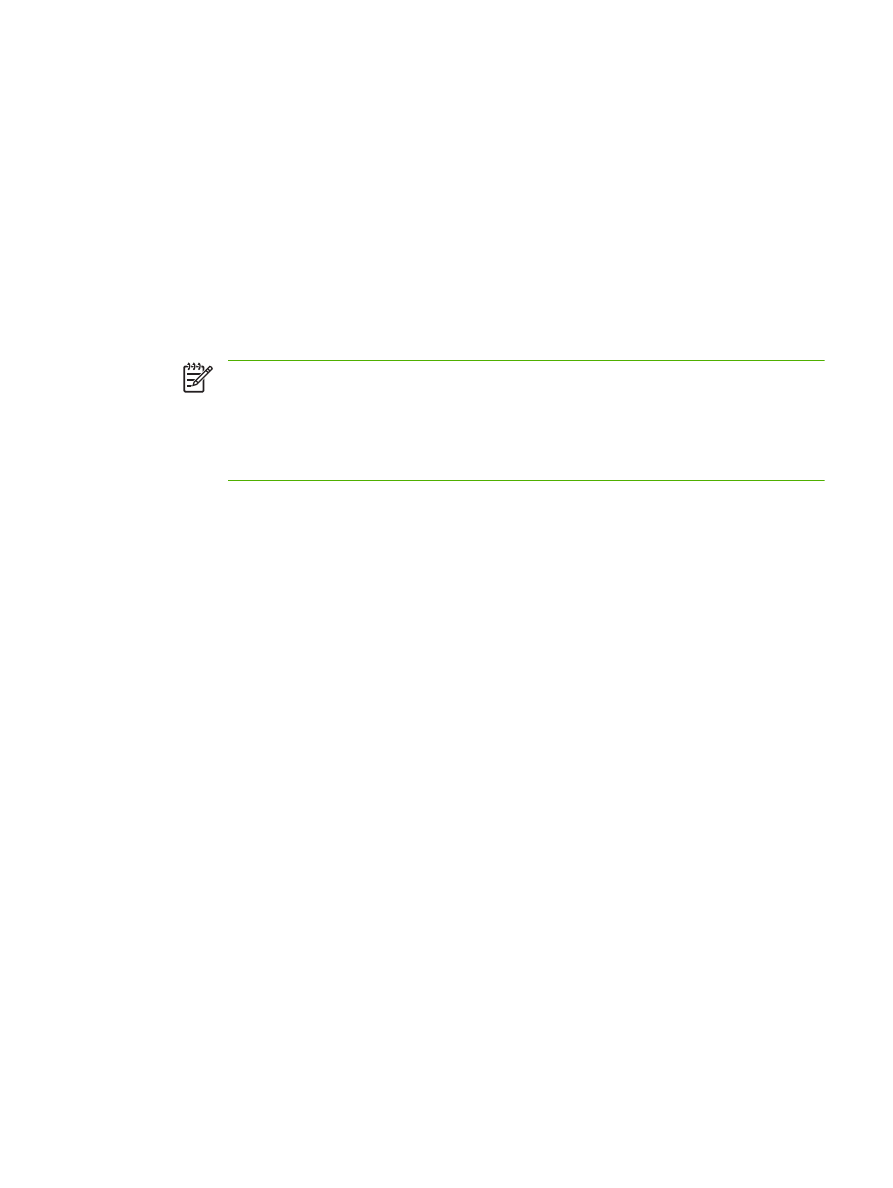
4.
Selezionare le caselle di controllo relative alle notifiche che si desidera inviare a questo elenco di
destinazione. Per visualizzare tutte le notifiche disponibili per il prodotto, fare clic su Mostra tutte
le notifiche.
5.
Se possibile, impostare il valore di soglia delle singole notifiche.
Il valore di soglia per le notifiche di assistenza e per il percorso carta corrisponde al numero di
minuti specificato dall'utente. Questo numero equivale al periodo di tempo durante il quale l'evento
verrà ignorato prima che venga inviata una notifica tramite e-mail. Ad esempio, è possibile
impostare il valore di soglia per la notifica "Vassoio aperto" su 10 minuti per consentire a un utente
di chiudere il vassoio dopo averlo caricato o dopo aver eliminato un inceppamento.
6.
In Selezionare i messaggi del pannello di controllo da eliminare, selezionare i messaggi che
non si desidera visualizzare sul pannello di controllo del prodotto. Questa operazione si applica
solo ai messaggi selezionati per essere ricevuti come notifiche.
Nota
Se il browser non accetta JavaScript, la casella di controllo per l'eliminazione dei
messaggi sarà sempre abilitata. La selezione della casella di controllo viene convalidata
quando si invia la pagina premendo il pulsante Applica. Se le notifiche selezionate non
corrispondono a quelle da eliminare, nella schermata Notifiche - impostazione viene
visualizzato un messaggio di avviso che indica di selezionare le notifiche per impedirne la
visualizzazione sul pannello di controllo.
7.
Selezionare gli allegati che si desidera includere nelle e-mail di notifica. Gli allegati possono
includere le pagine riportate di seguito (selezionare la scheda Informazioni per visualizzare gli
esempi delle pagine).
●
Pagina stato materiali di consumo
●
Pagina utilizzo
●
Pagina di configurazione
●
Pagina registro eventi
●
Dati XML
Nel caso in cui una delle destinazioni scelte per la ricezione delle notifiche sia un sistema
automatico, si consiglia di selezionare l'opzione Dati XML. Ogni elemento selezionato verrà
allegato al messaggio e-mail. Se, ad esempio, si seleziona Pagina utilizzo e Pagina registro
eventi, si riceverà un messaggio e-mail con due allegati, uno per ciascun elemento selezionato.
Se è stata selezionata anche l'opzione Dati XML, si riceverà un messaggio e-mail con tre allegati:
un allegato per la Pagina utilizzo in HTML, uno per il registro degli eventi in HTML e un terzo allegato
che contiene informazioni di HP Instant Support in un file di testo con estensione .XML.
8.
Fare clic su Applica per salvare le informazioni.
9.
Ripetere le operazioni descritte dal punto 1 al punto 7 per ogni elenco o destinazione aggiuntivi.
Per eseguire il test della configurazione di un elenco di destinazione, attenersi alla procedura seguente.
ITWW
Notifiche
35
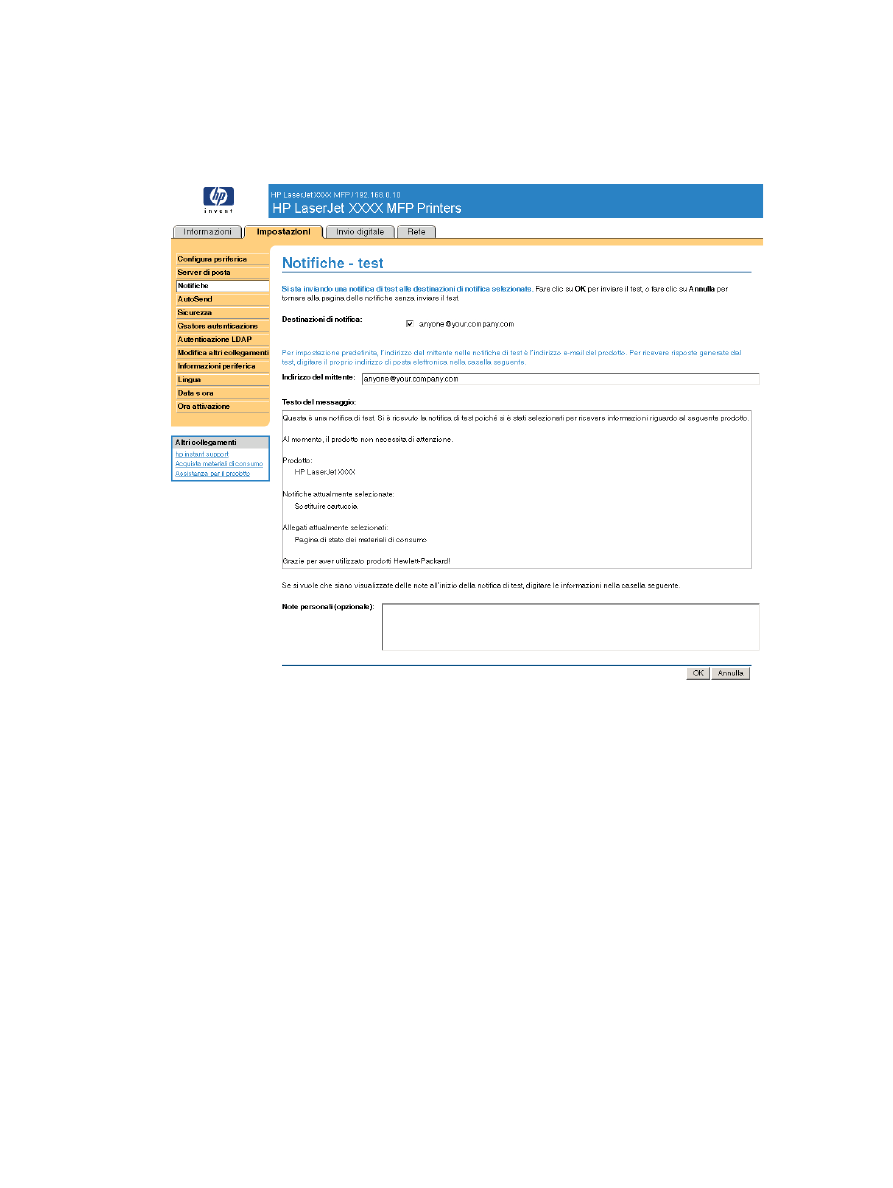
Per eseguire un test sulla configurazione di un elenco di destinazione
1.
Fare clic sul pulsante Test accanto all'elenco di destinazione che si desidera testare.
Viene visualizzata la finestra riportata di seguito.
Figura 3-5
Schermata Notifiche - test
2.
Selezionare le destinazioni che si desidera testare.
3.
L'indirizzo per le risposte è l'indirizzo e-mail del prodotto. Digitare il proprio indirizzo di posta
elettronica nella casella Indirizzo del mittente se si desidera ricevere notifiche relative a qualsiasi
errore generato dal test, ad esempio un errore relativo all'indirizzo di destinazione.
4.
Se necessario, nel campo Note personali (opzionale), digitare le informazioni aggiuntive che si
desidera visualizzare all'inizio del messaggio di notifica.
5.
Fare clic su OK.
Eliminazione di destinazioni o elenchi di destinazione
1.
Se sono presenti più destinazioni configurate, è possibile eliminare una destinazione o un elenco
di destinazione facendo clic sul pulsante Elimina accanto alla destinazione o all'elenco che si
desidera eliminare.
2.
Fare clic su OK per confermare l'eliminazione.
36
Capitolo 3 Configurazione del prodotto mediante le schermate della scheda Impostazioni
ITWW